Google Earth : créer un trajet à partir d'un fichier GPS (format txt)
Le logiciel EarthPlot permet d’insérer dans Google Earth des trajets réalisés à partir de fichiers de données GPS au format txt.
D'après un travail de Ludovic Delorme
Le logiciel EarthPlot permet d’insérer dans Google Earth des trajets réalisés à partir de fichiers de données GPS au format txt. Ces fichiers peuvent correspondre au suivi d’une balise GPS attachée à un animal (migrateur ou non), insérée dans une bouée dérivante... ou correspondant au déplacement d’un phénomène atmosphérique localisé (cyclone, tornade...).
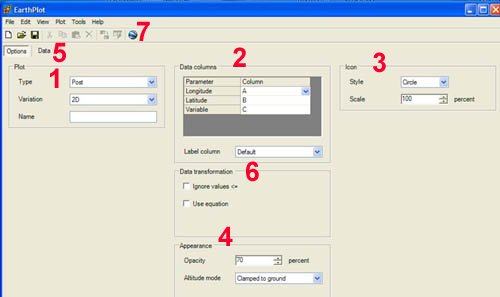
1- Choisir le type de représentation voulu (repère (post), trajet (trajectory), contour, symbole gradué, vitesse...). Attribuer un nom au fichier.
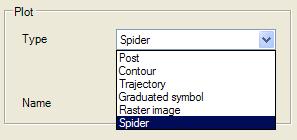
2- Attribuer l’ordre des colonnes aux paramètres proposés (longitude, latitude, variable).
3- Choisir, en fonction du type de représentation, la symbologie utilisée (forme et taille des repères, ou diamètre de la ligne et sa couleur...).
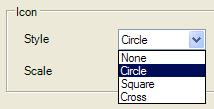
4- Choisir le niveau de transparence de la ligne ou du repère, ainsi que sa position par rapport au modèle numérique de terrain.
5- Cliquer sur Data afin d’insérer les données.
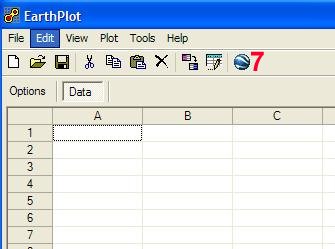
Les colonnes ayant été prédéfinies, le report des données s’effectue au clavier, ou plus rapidement en utilisant la fonction Edit / Paste (pour coller des données au format "xls" ou csv"). La transformation de données "txt" au format "xls" ou "csv" est expliquée plus loin.
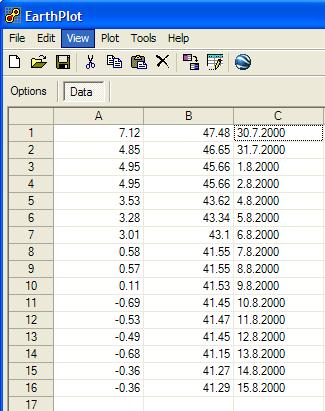
6- Il est possible de modifier les valeurs d’une colonne à l’aide d’une formule équationnelle, ou en demandant d’ignorer un type de valeur.
7- Cliquer sur l’icone "Google Earth". Les repères, le trajet,... apparaissent sur le modèle numérique de terrain. Il est aussi possible de les modifier dans Google Earth.
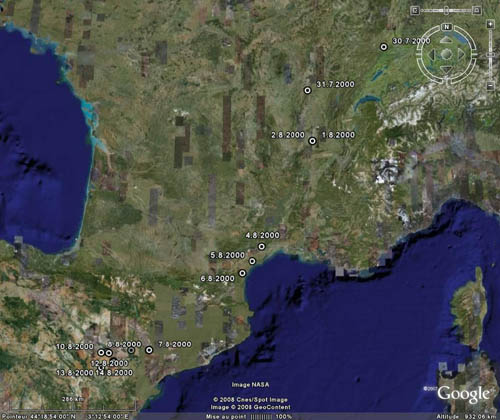
Exemple de positionnement de données GPS par des repères
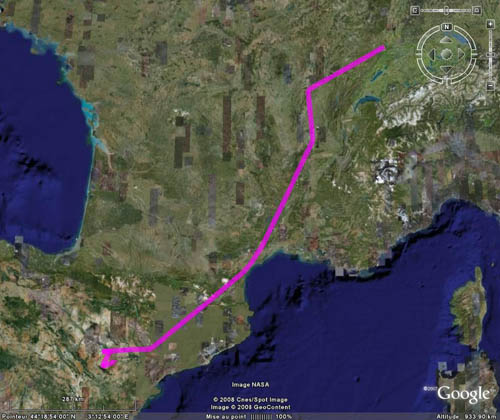
Exemple de positionnement de données GPS par un trajet
Voir le dossier complet sur la migration des cigognes
Voir un dossier sur la progression du cyclone Katrina
Insérer des données txt dans un tableur
Exemple de données au format "txt :
47.48 N 7.12 E 30.7.2000
46.65 N 4.85 E 31.7.2000
45.66 N 4.95 E 1.8.2000
45.66 N 4.95 E 2.8.2000
43.62 N 3.53 E 4.8.2000
43.34 N 3.28 E 5.8.2000
43.10 N 3.01 E 6.8.2000
Pour transformer ce type de données au format "xls" ou "csv", il faut ouvrir le tableur. Puis ouvrir le fichier au format "txt". La fenêtre suivante s’affiche :

Cliquer sur suivant.
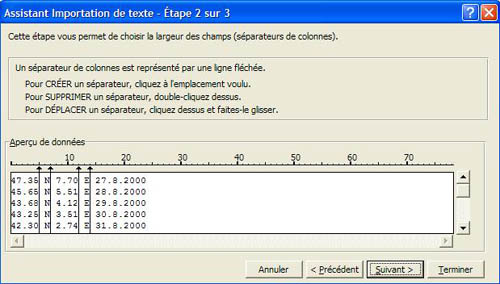
Puis cliquer sur Terminer.
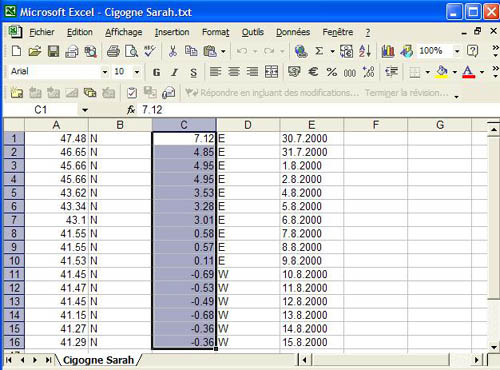
Il faut ensuite placer le signe - devant toutes les coordonnées S (sud) et W (ouest).
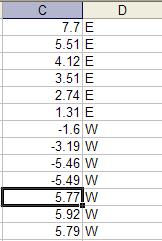
Enfin, sélectionner la colonne désirée, puis basculer dans le logiciel EartPlot, Edit / Paste : le report des données est effectué. Réaliser la même opération pour les autres colonnes.